Az Excel 2010, a korábbi verziókhoz hasonlóan, megjelenika táblázatban szereplő rácsvonalak, amelyek segítségével a felhasználók könnyen hozzáadhatják / eltávolíthatják a cellák értékeit, és beállíthatják a sorok és az oszlopok magasságát és szélességét. Tudhatja, hogy az Excel 2010 csak akkor nyomtatja ki az útmutatókat, ha manuálisan hozzáadja azokat a nyomtatható elemekhez. A legtöbb felhasználó úgy dönt, hogy szegélystílust alkalmaz a rácsvonalakra, hogy az adatkészleteit kiemelkedővé tegye a táblázatban, de van egy másik meglehetősen egyszerű módszer az adatkészlet kiemelkedővé tételére, azaz elrejti a rácsvonalakat, majd az iránymutatások szegélystílusát alkalmazza a kiválasztott sorokra és mezők; a Rácsvonalak nézet váltógombjával elrejtheti a rácsvonalakat, majd szegélyt alkalmazhat a kiválasztott cellákra. Ha azonban a rácsvonalak elvonják a munkát, láthatatlanná teheti azokat. Ez a bejegyzés tudatja Önnel, hogyan lehet a rácsvonalakat láthatatlanná tenni, hogy csak a cella értékeit lehessen megtekinteni.
Nyissa meg a táblázatot, amelyben el kell rejteni a rácsvonalakat. Keresse meg a Nézet lapot, és a Megjelenítés csoportból tiltsa le a Gridlines lehetőséget.

Ez elrejti a rácsvonalakat a táblázatban.
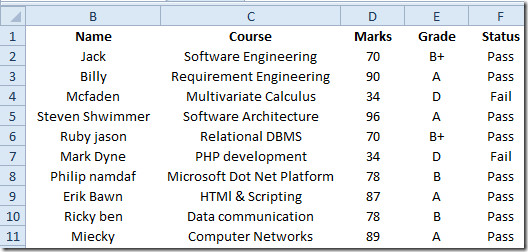
Itt érdemes megemlíteni, hogy az Excel 2010nem nyújt lehetőséget a rácsvonalak végleges letiltására. Csak az aktuális lapon letilthatja őket, vagy pedig a teljes munkafüzetben letilthatja a rácsvonalakat. Az Excel 2010 Opciók ablakban (elérhető a Fájl-> Beállítások menüben) kiválaszthatja az aktuális munkafüzetet a gridvonalak letiltásához az összes lapon. Ezenkívül megváltoztathatja a rácsvonalak alapértelmezett színét. Csak nyissa meg az Opciók ablakot, és lépjen az Advanced ablakba, görgessen le A munkalap megjelenítési opciói szakasz, majd válassza ki a kedvenc rácsvonal színét.
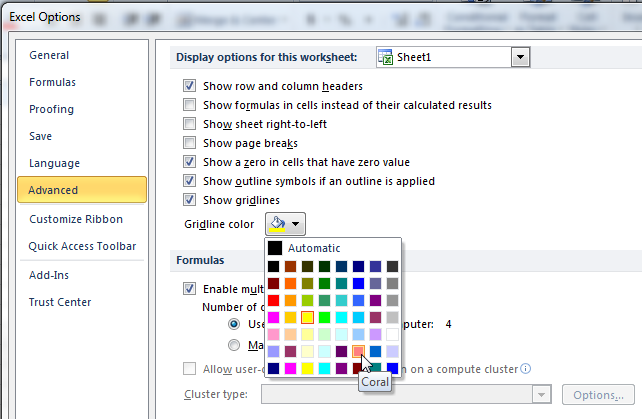













Hozzászólások